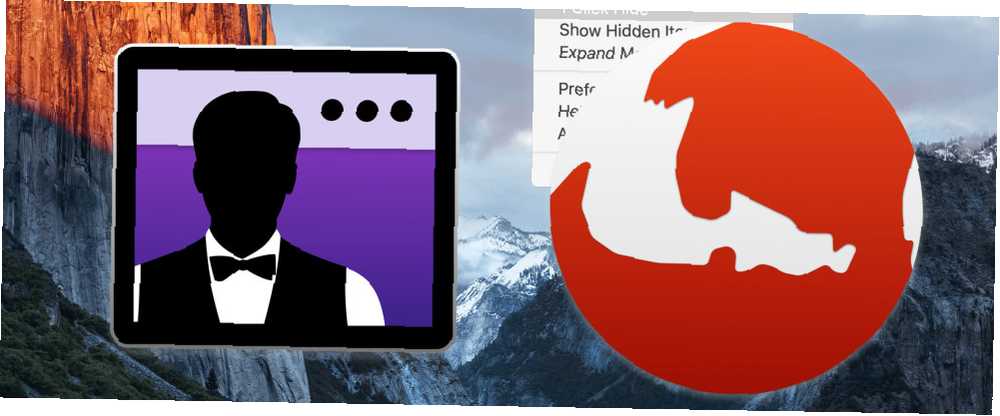
Owen Little
0
955
190
Mac kullanmanın cazibesinin bir kısmı her şeyin harika görünmesidir, ancak hiçbir şey OS X'in menubar simgelerinden daha hızlı görünmesini sağlamıyor. Bunlar sol üst köşede gözüküyor ve bir nedenden dolayı Apple, varsayılan olarak onları yönetmenin gerçek bir yolunu sunmuyor.
El Capitan, birçok Mac özelleştirmesi için kötü bir haberdir El Capitan, Mac Temalarının Sonu ve Derin Sistem Tweaks anlamına gelir El Capitan, Mac Temalarının Sonu ve Derin Sistem Tweaks anlamına gelir Mac'inizi kişiselleştirmek isterseniz, Yosemite, OS X'in en son sürümü olabilir. senin için çalışıyor. Ve bu çok kötü. ama menubardaki dağınıklığı azaltmayı seven herkes hala oldukça iyi durumda.
İşte menubar yönetimi için birkaç araç ve ipucu - kısa sürede menubarınızın ustası olacaksınız.
(Bazı) Sistem Simgelerini Varsayılan Olarak Düzenleyebilirsiniz
Bunu herkes bilmiyor, ancak Mac'inizle birlikte gelen menü çubuğu simgelerini üçüncü taraf yazılımı olmadan da düzenleyebilirsiniz: komuta tuşuna basın, ardından simgeleri tıklayıp sürükleyin.

Onlardan tamamen kurtulmak için onları menubardan bile sürükleyebilirsiniz. Bu yüzden bir WiFi göstergesine veya bir saate ihtiyacınız yoksa, üçüncü taraf yazılımı kullanmadan bu simgeleri sonsuza kadar silin.
Ne yazık ki, Bildirim Merkezi ve Spotlight buna bağışıklık kazanıyor. Ayrıca bağışıklık, menü çubuğunda görünen Apple olmayan simgelerdir. Daha da kötüsü: Dropbox veya BitTorrent Sync gibi bazı uygulamalar, çoğu kullanıcının nadiren kullanacakları bir menubar simgesi eklerler..
Sakin ol: orada Hangi Bu simgeleri tamamen yeniden düzenlemenizi ve gizlemenizi sağlayan uygulamalar.
Barsoom ($ 7): Asla Kullanmadığınız Simgeleri Gizleyin
Barsoom, herhangi bir üçüncü taraf simgesini gizlemenizi sağlayan basit bir programdır. Apple'ın kendi simgelerinin varsayılan olarak çalışma biçimine benzer şekilde, yeniden düzenlemek için simgeyi sürükleyebilirsiniz.
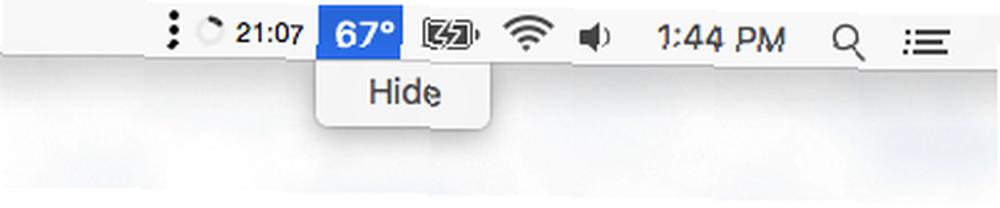
Sadece Komut + tıklama herhangi bir üçüncü taraf menubar simgesine ve yukarıda görüldüğü gibi gizleyebilirsiniz. Barsoom'un kendi menü çubuğu simgesini kullanarak simgeleri geri getirebilirsiniz:
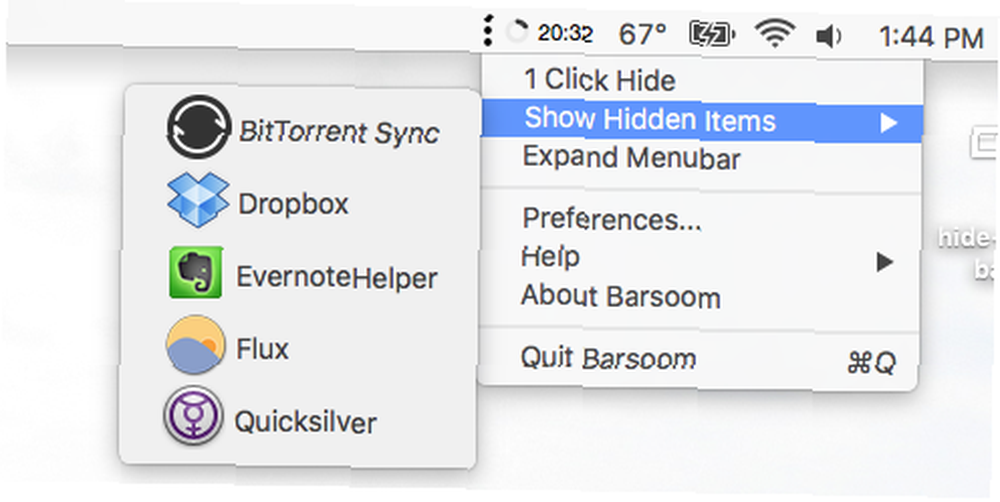
Alternatif olarak, Barsoom'un tercihlerinden simgeleri yeniden etkinleştirebilirsiniz. Bunu keşfedin ve Apple'ın OS X'te sunduğu menubar simgelerinin tümünü tek bir yerde de bulabilirsiniz..
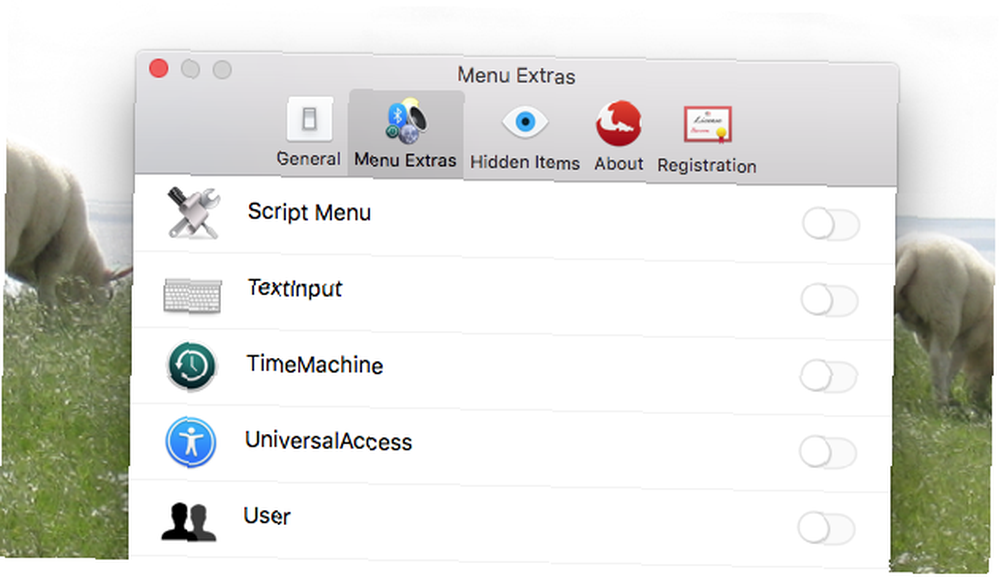
OS X'i yeterince uzun süre keşfederseniz, tüm bunları etkinleştirebilirsiniz, ancak hepsini bir yerde bulundurmak güzeldir. Daha fazla menubar alana ihtiyacınız varsa, tıklayın Expand Menubar sol üst kısımdaki metin menüsünü kısaca gizlemek için: bu, simgelerle çalışmanız için daha fazla alan sağlamalıdır.
Barsoom 7 dolara mal oluyor, ancak geliştiricinin diğer uygulamalarından birini satın alırsanız ücretsiz - çoğu yalnızca 5 dolara mal oluyor. Bu fiyatlar, bazılarının daha eksiksiz bir seçenek olarak düşündükleri ile rekabetçi bir şekilde karşılaştırdı..
Barmen 2 (15 $): Güçlü Kullanıcılar İçin Menubar Organizasyonu
Daha önce Bartender'ı geçtik, bu yüzden burada fazla ayrıntıya girmeyeceğim, ancak El Capitan için yapılan bir güncelleme, SIP / rootless özelliğini devre dışı bırakmadan çalıştırılmasını sağlar. Mac Kullanıcılarının El Capitan Güvenliği Hakkında Bilmeleri Gerekenler Mac Kullanıcılarının Yapması Gerekenler El Capitan Güvenliği Hakkında Bilgi Edinme Güvenlik, OS X 10.11 El Capitan'daki en büyük değişikliktir. OS X artık kilitlendi, hatta kök kullanıcılar bile işletim sistemini değiştiremiyor - hadi bunun ne anlama geldiğine bakalım, olur mu? (Eski Barmen kullanıcıları 7 dolara yükseltebilir).
Bartender 2 ayrıca El Capitan ile mükemmel uyum içinde olan bu uygulama için oldukça güzel bir görsel güncelleme sunuyor:
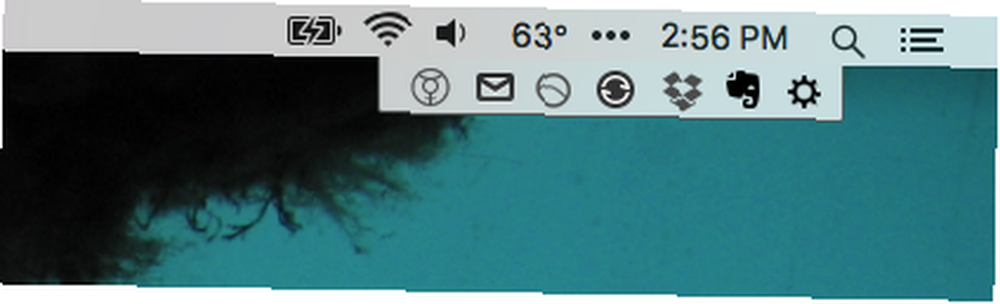
Barsoom'un aksine, Barmen, simgeleri gizlemek yerine ikincil bir çubuğa taşımanıza izin verir. Bu, zaman zaman hızlı erişim sağlamak istediğiniz ancak her zaman görmeniz gerekmeyen şeyler varsa harikadır. Ayrıca, Bildirim Merkezi de dahil olmak üzere sistem araçlarını bu araçla taşıyabilir ve gizleyebilirsiniz (ancak Spotlight - Apple görünüşte o simgeyi sıkıca kapatmamıştır).
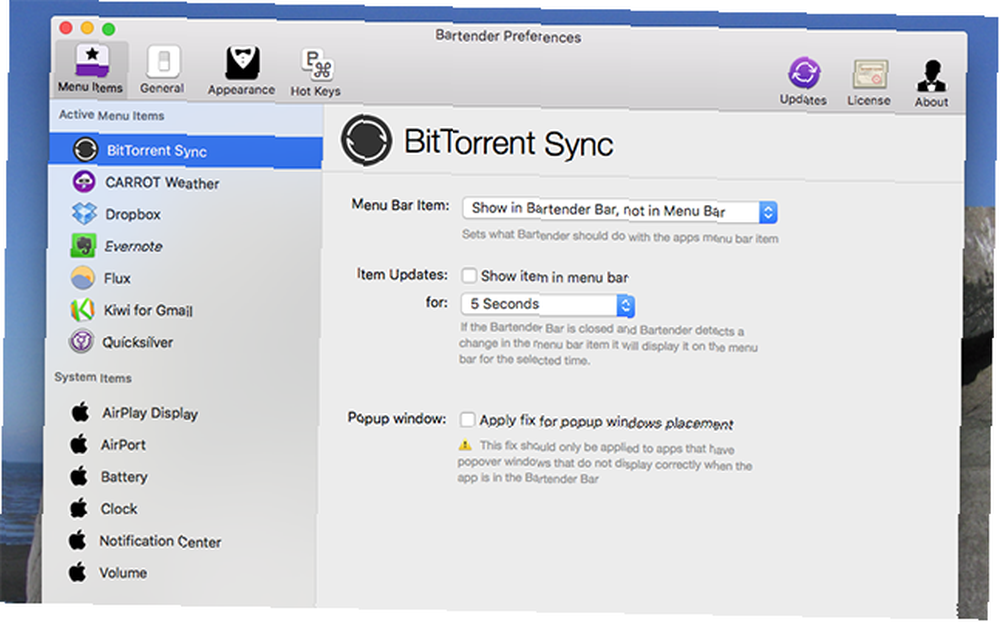
Barmen Bar güzel bir özellik daha, bu yüzden 15 $ ödemek isteyen varsa bu sizin için app. Bir aylık ücretsiz deneme var.
Süpürge sapı (ücretsiz): Bazı Simgeleri Gizle, İşlerin Sıralamasını
Birkaç yıl önce Broomstick'in simgeleri gizlemenizi sağladığını ve hala Zibity tarafından ücretsiz olarak sunulduğunu belirttim. Halen aktif olarak sürdürüldüğünden emin değilim, ancak ödemeyi tercih etmiyorsanız, bu sizin en iyi seçiminiz.
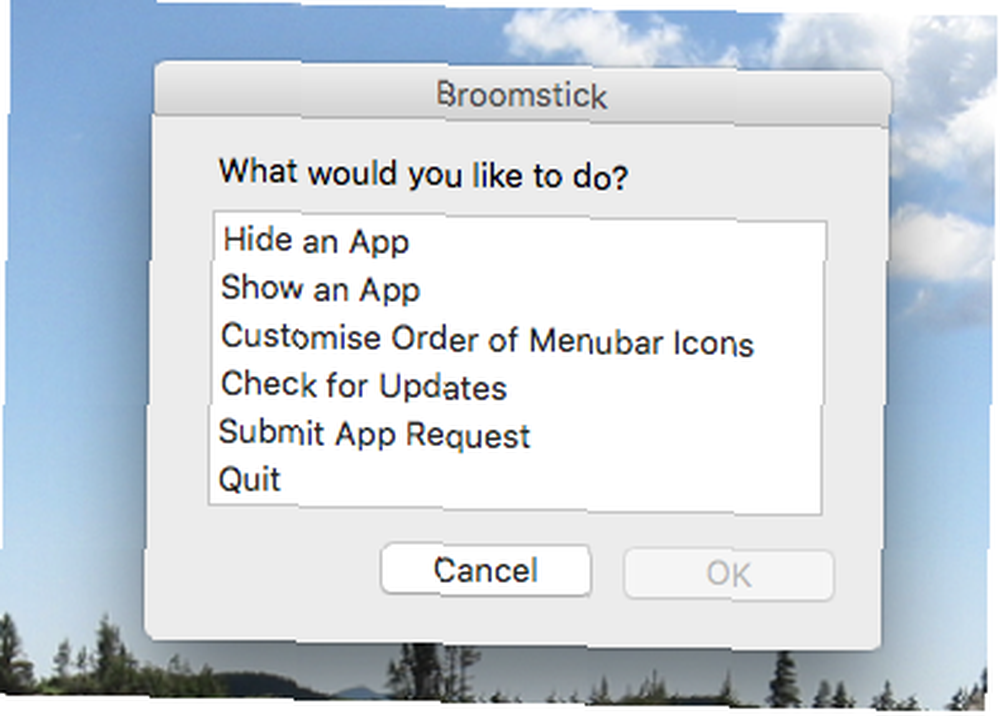
Evernote'un simgesini El Capitan'daki Broomstick ile gizleyebildim, ancak Dropbox yeniden doğmuş gibiydi. Diğer uygulamalarda olduğu gibi Spotlight'ı gizlemeye çalışmak da işe yaramadı:
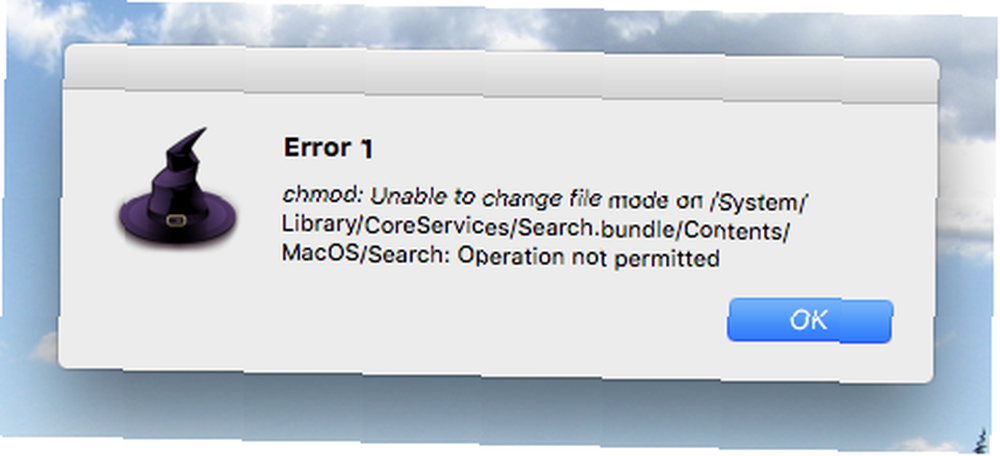
Yukarıdaki seçeneklerden daha az kullanıcı dostu ve sınırlı sayıda uygulamayı destekliyor, ancak ücretsiz bir şey arıyorsanız en iyi seçeneğiniz budur (kilometreniz değişebilir).
Mac Menubar'ı tamamen gizleyin
Simgeleri yönetmek istemenizin ana nedeni, çalışırken görsel dağınıklık ile ilgili bir sorunsa - ve aslında menubar simgeleri kullanmaktan zevk alıyorsanız - en iyi bahis, menubar'ı gizlemek olabilir. İyi haber: El Capitan'ı yüklediyseniz, OS X OS X'in en yeni sürümü El Capitan İşte! Daha Sorunsuz Bir Mac Deneyimi için Yükseltme OS X El Capitan İşte! Daha Sorunsuz Bir Mac Deneyimi için Yükseltme Mac OS X El Capitan, ince bir sürüm: en büyük değişiklikleri görünmüyor - ama muhtemelen yine de fark edeceksiniz. , şimdi menü çubuğunu tamamen gizleyebilirsiniz OS X Dock ve Menubar Nefret? İşte Onlardan Kurtulmak Nasıl OS X'de Dock ve Menubar'dan Nefret Ediyor? İşte Onlardan Nasıl Kurtulursunuz OS X'teki dok ve menü çubuğunu gizlemek düşündüğünüzden daha kolaydır. İşte nasıl yapılacağı. .
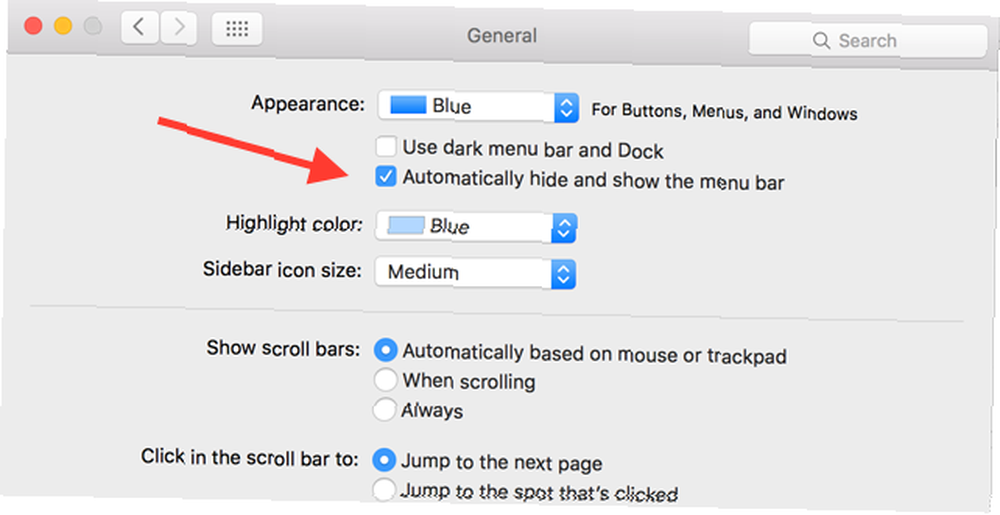
Yönelmek Genel altında Sistem Tercihleri ve menü çubuğunu yukarıda gösterildiği gibi gizlenecek şekilde ayarlayabilirsiniz. Tıpkı menü çubuğu yalnızca farenizi ekranın üstüne getirdiğinizde görünecektir. Oradayken, denemek kadar iyi olabilir Karanlık modu çok.
Menubar İçin En İyi Kullanımlar
Bu makaleyi araştırırken bir kaç seçenek daha buldum: mesela Menubar ReArranger (10 $). Ancak yukarıdaki üç büyük olasılıkla oldukça iyi kullanım durumlarını kapsamaktadır..
Hangi alternatifleri bulduğunuzu ve Mac menubar'ınızı ne için kullandığınızı bilmek isterim. Şaşırtıcı derecede çok yönlü bir araçtır: Mac'inizin dock'unun yerini alabilir StatusDuck Mac'inizin Menubar Simgeleriyle Dock'unu değiştirir StatusDuck Mac'inizin Menubar Simgeleriyle Dock'unu değiştirir Mac'inizi seversiniz, değil mi? Daha küçük bir şeyle değiştirin. StatusDuck (15 $, ücretsiz beta), açık uygulamalarınızı tamamen menü çubuğundan yönetmenize olanak tanır. , veya takviminize mükemmel bir erişim izni verin Takviminizi Yönetin Fantastik Mac Menubar'dan Fevkalade Takviminizi Yönetin Mac'tan Menubar Fantastik Olanla Takviminizi Mac'in menü çubuğundan tamamen yönetin. Fevkalade yaklaşan etkinliklerinizi hızlı bir şekilde görmenin bir yolu değil: Apple'ın varsayılan Takvimine bir daha bakmamanın bir yolu. .
Menubarınızda hangi bilgileri seversiniz?











